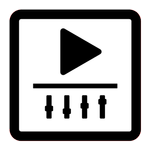
Riproduci brani multitraccia sul tuo dispositivo
advertisement
| Nome | Multitrack Player |
|---|---|
| Versione | 5.2 |
| Aggiornare | 06 ago 2024 |
| Dimensioni | 7 MB |
| Categoria | Musica e audio |
| Installazioni | 10Mille+ |
| Sviluppatore | GyokovSolutions |
| Android OS | Android 6.0+ |
| Google Play ID | com.gyokovsolutions.multitrackplayer |
Multitrack Player · Descrizione
Multitrack Player è un semplice riproduttore di brani multitraccia. Basta aprire la cartella che contiene i file della traccia dello strumento e riprodurla. Puoi mettere in solo/silenziare ogni traccia di strumento e modificarne il livello di volume.
Funzionalità dell'app:
- Riproduci brano multitraccia (diversi file audio per diversi strumenti)
- regolare il volume della traccia
- traccia solo/mute
- caratteristica del ciclo
- cambiare velocità
- cambia tono
Come usare:
1. Scarica brani multitraccia sul tuo dispositivo. Cerca in internet "multitraccia gratis". Il brano multitraccia contiene diversi file audio per le tracce strumentali.
2. Apri l'app. Seleziona Menu - Apri multitraccia e punta alla cartella che contiene il brano multitraccia.
3. L'app carica il brano multitraccia.
4. Premere i pulsanti PLAY e STOP per riprodurre il brano.
5. Usando il track fader puoi controllare il volume della traccia dello strumento.
6. Utilizzare il pulsante traccia [S] per mettere in solo la traccia e il pulsante [M] per escludere la traccia.
7. Utilizzare il pulsante di intestazione [S] per attivare tutte le tracce e il pulsante [M] per silenziare tutte le tracce.
Come attivare la funzione loop:
1. Premere il pulsante ciclo. Cambierà colore in bianco e attiverà i pulsanti (start loop ) e (end loop) ( [ ) e ( ] ).
2. Riproduci il brano o sposta il cursore di avanzamento per avviare la posizione del loop.
3. Premere il pulsante ( [ ) per impostare la posizione di inizio ciclo.
4. Sposta il cursore di avanzamento nella posizione finale del loop.
5. Premere il pulsante ( ] ) per impostare la posizione di fine loop.
6. Premere il pulsante di riproduzione per riprodurre la canzone.
Come cambiare velocità e tono:
1. Usa lo speed spinner per impostare la velocità del brano
2. Usa il pitch spinner per cambiare il tono. Il passo è di un semitono.
Suggerimento per le prestazioni:
Se i tuoi file audio multitraccia sono file ogg, allora è meglio convertirli in file mp3 a velocità costante. Migliorerà la sincronizzazione delle tracce.
Funzionalità dell'app:
- Riproduci brano multitraccia (diversi file audio per diversi strumenti)
- regolare il volume della traccia
- traccia solo/mute
- caratteristica del ciclo
- cambiare velocità
- cambia tono
Come usare:
1. Scarica brani multitraccia sul tuo dispositivo. Cerca in internet "multitraccia gratis". Il brano multitraccia contiene diversi file audio per le tracce strumentali.
2. Apri l'app. Seleziona Menu - Apri multitraccia e punta alla cartella che contiene il brano multitraccia.
3. L'app carica il brano multitraccia.
4. Premere i pulsanti PLAY e STOP per riprodurre il brano.
5. Usando il track fader puoi controllare il volume della traccia dello strumento.
6. Utilizzare il pulsante traccia [S] per mettere in solo la traccia e il pulsante [M] per escludere la traccia.
7. Utilizzare il pulsante di intestazione [S] per attivare tutte le tracce e il pulsante [M] per silenziare tutte le tracce.
Come attivare la funzione loop:
1. Premere il pulsante ciclo. Cambierà colore in bianco e attiverà i pulsanti (start loop ) e (end loop) ( [ ) e ( ] ).
2. Riproduci il brano o sposta il cursore di avanzamento per avviare la posizione del loop.
3. Premere il pulsante ( [ ) per impostare la posizione di inizio ciclo.
4. Sposta il cursore di avanzamento nella posizione finale del loop.
5. Premere il pulsante ( ] ) per impostare la posizione di fine loop.
6. Premere il pulsante di riproduzione per riprodurre la canzone.
Come cambiare velocità e tono:
1. Usa lo speed spinner per impostare la velocità del brano
2. Usa il pitch spinner per cambiare il tono. Il passo è di un semitono.
Suggerimento per le prestazioni:
Se i tuoi file audio multitraccia sono file ogg, allora è meglio convertirli in file mp3 a velocità costante. Migliorerà la sincronizzazione delle tracce.
















